Posts Tagged ‘Temas’
Instalar Murrine Engine en Gutsy
Posted on: 24 febrero, 2008
- In: Gráficos | Linux | Tutoriales
- 9 Comments

Murrine es un motor Gtk2 que mejora un poco el aspecto y da soporte a más temas para nuestro escritorio, no es el más utilizado pero si el que mejores resultados tiene, apenas lo he instalado y noto una diferencia en el tiempo en que tardan en desplegarse los menús. La imagen que ven arriba es del tema que uso actualmente (MurrinaLily), al principio no sabía por que no lo podía aplicar busque un poco sobre este motor y en unos pasos ya estaba todo listo.
- Instalación
- Instalamos el motor que será lo principal que necesitamos para aplicar los temas. En una Terminal (Aplicaciones/Accesorios/Terminal) ejecuta:
sudo apt-get install gtk2-engines-murrine - Crearemos la carpeta .themes (con un punto antes de la palabra themes) en nuestro
 directorio personal, aquí es en donde guardaremos todos los temas que queramos usar. Si ya has aplicado temas en Ubuntu o en la mayoría de las distribuciones de Linux que usan Gnome tal vez la carpeta ya este creada.
directorio personal, aquí es en donde guardaremos todos los temas que queramos usar. Si ya has aplicado temas en Ubuntu o en la mayoría de las distribuciones de Linux que usan Gnome tal vez la carpeta ya este creada.
Tiene un punto al comienzo ya que es una carpeta oculta, si en tu directorio personal no puedes ver los archivos ocultos presiona las teclas Ctrl+H. - Descargamos el siguiente paquete deb que contiene la aplicación utilizada para guardar configuraciones de temas, podemos modificar distintos aspectos aunque yo una vez instalado el motor podemos aplicar los temas.
- Reinicia la computadora, no probé a solo reiniciar el modo gráfico (Ctrl+Alt+Backspace) y opté por reiniciar todo el sistema.
- Puedes descargar temas de las siguientes paginas (clic en la imagen para ir al sitio):
- Puedes configurar características y/o aplicarlos yendo a Sistema/Preferencias/Ne Murrine Configurator.

- He tenido ciertos problemas modificando algunos aspectos desde esa aplicación, pero también puedes aplicarlos desde Sistema/Preferencias/Apariencia, aunque desde el anterior tendrás una vista previa.
|Descarga: Murrine Configurator 3 (deb)
- Murrina Personal

Existe un tema llamado Murrine Personal en el cual puedes elegir los colores que quieres usar en el tema, solo descargalo en el siguiente enlace, añadelo a la carpeta .themes y en Sistema/Preferencias/Apariencia eligelo y coloca los colores que quieras.
|Descarga: Murrina Personal
Ahi lo tienen, espero que les agrade.
|Vía: Geekgirlxx’sWeblog
|Enlace : Murrine engine home page
PD.- El blog de donde obtuve la información es o era escrito por una chica Geek, ya vimos de nuevo que no estamos solos en esto de la blogosfera y menos en el mundo linuxero ñ_ñ.
Un par de temas GDM
Posted on: 25 enero, 2008
- In: GDM | Linux
- 8 Comments
Visitando Gnome-Look me encuentro con estos GDM que me han gustado bastante:
- Fucks to the system fucks to the empire!
Este es mi favorito (no se preocupen no tiene nada que ver que sea fan de Star Wars), y que más puedo decir le va genial a Linux 😀 (o a lo que tu quieras).
- Junkie’s Promise For Gaia
Este es del mismo autor es muy similar pero por si quiere variar un poco, yo me quedo con el primero.
Saludos.
MacX – Slpash para Gnome
Posted on: 24 enero, 2008
- In: Aplicaciones | Linux | Mac OS X | Tutoriales
- 7 Comments

MacX es una Usplash (o bootscreen) que podemos instalar en Ubuntu para que consiga el look de la imagen que ven arriba (también incluye el spin o la «cosa que gira» que se ve en ella).Estos es algo que he estado buscando desde hace tiempo para poder añadirlo a los tutoriales de modificación para Ubuntu, y es que por el momento se podría decir que el bootscreen siempre ha sido la de Ubuntu con la barra que carga.
- Requerimientos
– Paquetes para compilar: Para poder instalar este tema necesitamos las librerías para poder compilar en Ubuntu, para instalarlas en una Terminal ejecutamos:
sudo apt-get install build-essential
Esto nos instala todo lo que podríamos necesitar para compilar algún paquete, aun así cada paquete que tratemos de compilar puede que requiera o no de una dependencia, eso solo se sabrá leyendo la documentación del mismo.
– libusplash-dev: Esta librería nos permitirá comprobar la instalación correcta de este theme sin necesidad de reiniciar. Para instalarlo puedes buscarlo en Synaptic como libusplash-dev y marcarlo para instalar.
- Instalación
La más rápida descrita por el autor ( la que yo utilicé) es solamente:
- Abrir una Terminal y navegar a la carpeta del archivo descomprimido con el comando cd, en mi caso al escritorio y a la carpeta:
cd cd Escritorio/usplash-macx/ - installar y reiniciar con los siguientes comandos:
sudo make install
reboot - La Terminal solo debe estar modificando ciertos archivos por lo que pude ver del kernel para usar este nuevo tema. Puedes probar a que haya funcionado ejecutando:
sudo make test - Para regresar a tu área de trabajo presiona Alt+F7 para regresar a la terminal virtual en uso.
- Si no te da resultado simplemente ve los demás métodos en el archivo README para compilarlo e instalarlo en tu sistema.
- Desinstalación
Aun no se como desinstalarla, pero ya he preguntado al autor solamente esperar a que responda en el post de Gnome-Look.
Ya hemos recibido respuesta, es muy sencillo y funciona bien. Para recuperar el splash que tiene por default Ubuntu ejecuta las siguientes instrucciones:
sudo rm /etc/alternatives/usplash-artwork.sosudo ln -s /usr/lib/usplash/usplash-theme-ubuntu.so /etc/alternatives/usplash-artwork.so*sudo dpkg-reconfigure usplash(Esta parte podría taradar un poco dependiendo de tu PC, no debe devolver errores).sudo usplash -c**
*Este comando puede modificarse para reemplazarlo para cualquier splash, la instrucción que se muestra es para recuperar el que tiene por default Ubuntu.
**Esto nos permite ver cual es nuestro splash sin la necesidad de reiniciar abriéndolo en una consola, para regresar a tu área de trabajo presiona Alt+F7.
Saludos.
|Enlace: MacX Usplash theme
|Relacionado:

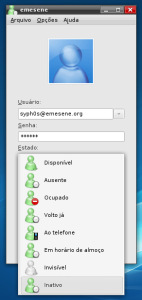
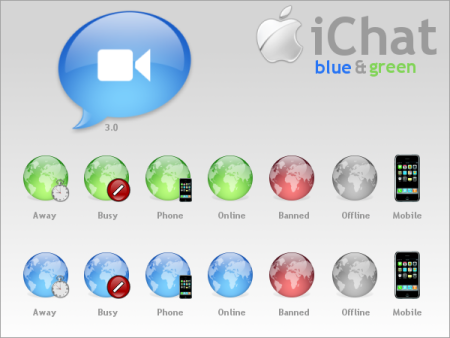
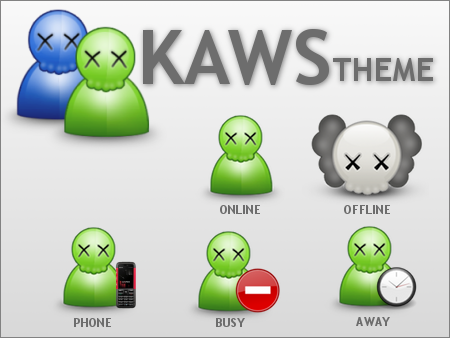























Comentarios recientes